- В по-ранни версии на Windows потребителите инициализират Trusted Platform Module (TPM), но в Windows 11 ОС автоматично го контролира.
- Код на грешка: 80090016 се показва в Outlook, когато TPM е повреден. Това може да бъде разрешено чрез редактиране на папката .AAD.BrokerPlugin и/или настройване на системния регистър.
- Ако сте опитвали различни корекции и проблемът продължава, трябва да се свържете с поддръжката на Microsoft за допълнителна помощ.
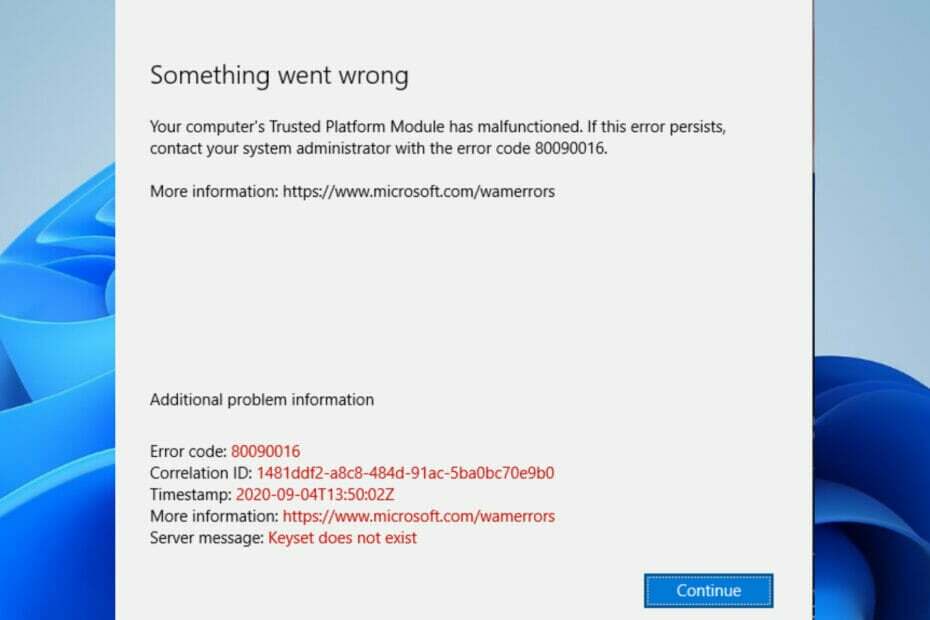
хИНСТАЛИРАЙТЕ, КАТО ЩРАКНЕТЕ ВЪРХУ ФАЙЛА ЗА ИЗТЕГЛЯНЕ
- Изтеглете Restoro PC Repair Tool който идва с патентовани технологии (наличен патент тук).
- Щракнете върху Започни сканиране за да намерите проблеми с Windows 11, които биха могли да причинят проблеми с компютъра.
- Щракнете върху Поправи всичко за да коригирате проблеми, засягащи сигурността и производителността на вашия компютър.
- Restoro е изтеглен от 0 читатели този месец.
Кодът за грешка 80090016 Office 365 се среща от потребителите на Outlook, когато Доверен платформен модул (TPM) не работи. Тази технология на модула според Microsoft е предназначена да предоставя хардуерни и свързани със сигурността функции.
Ако TPM не работи или е повреден, някои Компонентите на Windows може да не работят както се очаква. Микроконтролерът не би могъл да изпълни успешно измервания на целостта на сигурността на системата, заедно със създаването и използването на ключове.
В такъв случай Windows няма да може да настрои ПИН за вашето устройство докато Нещо се обърка. Модулът за надеждна платформа на вашия компютър е неправилно функциониращ. Ако тази грешка продължава, свържете се с вашия системен администратор с код за грешка 80090016 ще се покаже.
Защо моят TPM е повреден?
През повечето време грешката на TPM се показва поради смущения в преглед на здравето на компютъра. Това приложение е отговорно да ви предупреждава за съвместимостта на вашата система със софтуер, като например проверка дали имате необходимите ресурси за Windows 11.
Възможно е също да получите грешката, когато компютърът ви е заразен с вирус или злонамерен софтуер. Код за грешка 80090016 Windows 11 се предлага в различни версии, които включват:
- Код за грешка 80090016 Keyset не съществува – Това се случва, когато има проблем с машинните ключове.
- Модулът за надеждна платформа е неправилно функциониращ 80090016 – Това се случва, когато TPM чипът е повреден или има промяна в неговия енергонезависим (NV).
Как мога да поправя код за грешка 80090016 на моя компютър?
1. Изтрийте съдържанието на папката Ngc
- Близо Outlook.
- Отвори File Explorer.
- Копирайте и поставете пътя по-долу в Адресна лента:
C:\Windows\ServiceProfiles\LocalService\AppData\Local\Microsoft\NGC
- Изтрийте цялото съдържание на показаната папка.
- Стартирайте отново Outlook, за да видите дали проблемът е разрешен.
2. Преименувайте папката .AAD.BrokerPlugin
- Влезте в компютъра си с друг администраторски акаунт.
- Стартиране Бягай чрез натискане Windows клавиш + Р едновременно.
- Въведете командата по-долу и натиснете Shift + Въведете ключове:
C:\Users\%username%\AppData\Local\Packages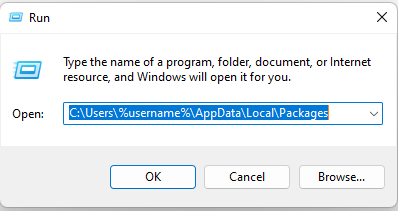
- Превъртете, за да намерите Microsoft. AAD.BrokerPlugin_cw5n1h2txyewyпапка.

- Копирайте папката, като натиснете Ctrl + ° С ключове и го поставете в Началния екран чрез натискане Ctrl + V ключове. Това е за архивиране.
- Върнете се в папката Packages и преименувайте Microsoft. AAD.BrokerPlugin_cw5n1h2txyewyпапка да се Microsoft. AAD.BrokerPlugin_cw5n1h2txyewy.old.
- Върнете се към засегнатия потребителски акаунт и рестартирайте Outlook.
- Изберете Да, за да позволя на моята организация да управлява това устройство ако получите Подкана за организация.
- В случай, че Код на грешка 80090016 Office 365 се появява отново, игнорирайте го този път и продължете да използвате Outlook.
Ако имате проблеми с превключването на администраторски акаунти, нашето ръководство е включено как да промените администраторски акаунт мога да помогна.
3. Редактиране на регистъра
- Натисни Windows ключ и тип Бягай в Лента за търсене. Избирам Бягай в списъка на Най-добро съвпадение, след което щракнетеОтвори.
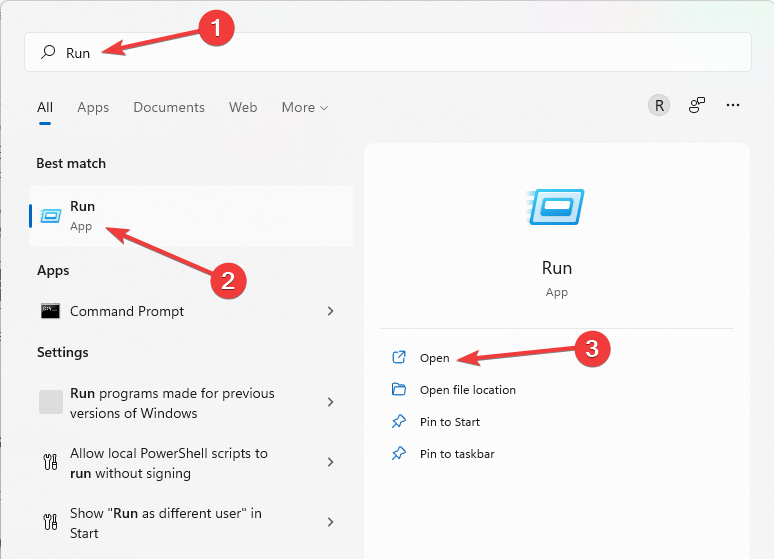
- Въведете командата по-долу и натиснете Въведете:
regedit
- Изберете да когато в Управление на потрбителския профил бърза.
- Щракнете върху падащата стрелка до HKEY_CURRENT_USER папка. След това направете същото за софтуер папка.
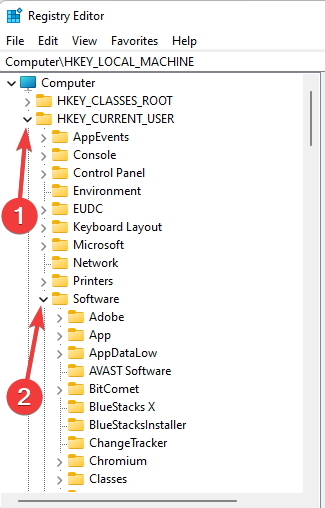
- Превъртете, за да изберете стрелката отстрани Microsoft.
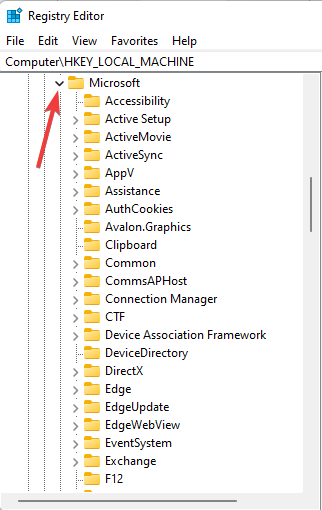
- Повторете същото за офис и тогава 16.0. След това изберете често срещани.
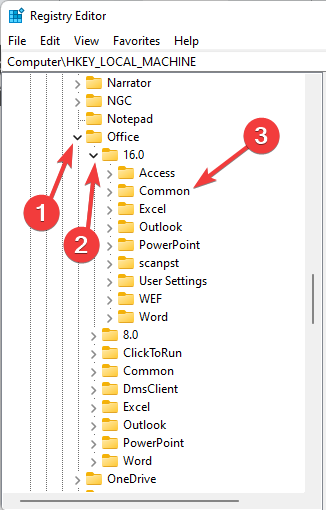
- Избирам самоличност. Щракнете с десния бутон върху празно място и поставете курсора върху него Нов, след това изберете DWORD.
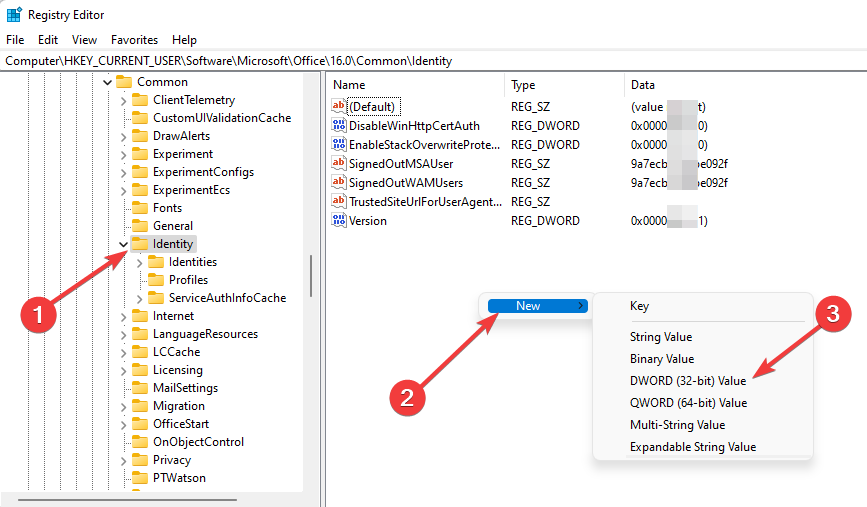
- Щракнете с десния бутон върху току-що създадения DWORD, за да изберете Промяна.
- Променете ValueName да се Активирайте ADAL и гарантират Данни за стойността е 0.
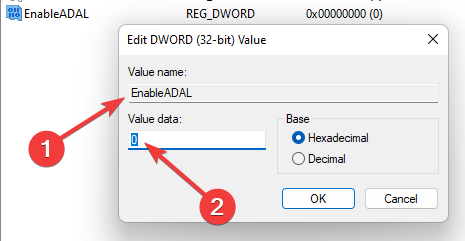
Експертен съвет: Някои проблеми с компютъра са трудни за справяне, особено когато става въпрос за повредени хранилища или липсващи файлове на Windows. Ако имате проблеми с отстраняването на грешка, системата ви може да е частично повредена. Препоръчваме да инсталирате Restoro, инструмент, който ще сканира вашата машина и ще идентифицира каква е грешката.
Натисни тук да изтеглите и да започнете ремонта.
Опитайте да рестартирате Outlook след това. Ако кодът за грешка 80090016 Office 365 все още не е решен, опитайте решението по-долу.
- Outlook продължава да иска парола: 11 лесни решения
- Outlook продължава да иска парола за Gmail [3 бързи поправки]
- Как да поправите код за грешка в Outlook 0x800ccc92: 5 тествани решения
- 7 лесни метода за коригиране на грешката в Outlook IMAP 0x800cccdd
4. Деинсталирайте и инсталирайте отново Outlook
- Натисни Windows ключ за отваряне Търсене в Windows.
- Тип Outlook в Поле за търсене.
- Щракнете с десния бутон върху Outlook и изберете Деинсталиране.
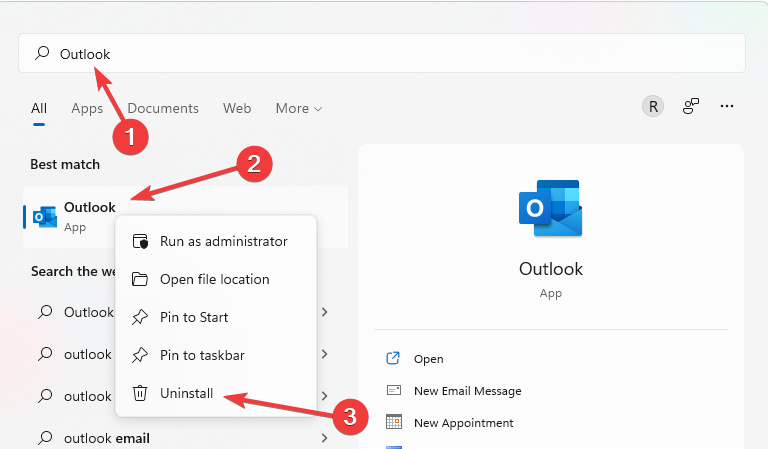
- Можете да преинсталирате Outlook като го изтеглите от Microsoft Store.
Ако искате лесно да деинсталирате Outlook и напълно да премахнете съответните му файлове и записи в системния регистър, използвайте специален инструмент като CCleaner.
Той има вградена програма за деинсталиране, помощна програма за почистване на компютър, която сканира целия ви компютър за ненужни файлове, като същевременно е много удобна за потребителя.
⇒ Вземете CCleaner
Как мога да поправя моя Wamerror?
- Отвори Настройки чрез натискане Windows клавиш + аз.
- Изберете сметки.
- Превъртете, за да изберете Достъп или училище опция.
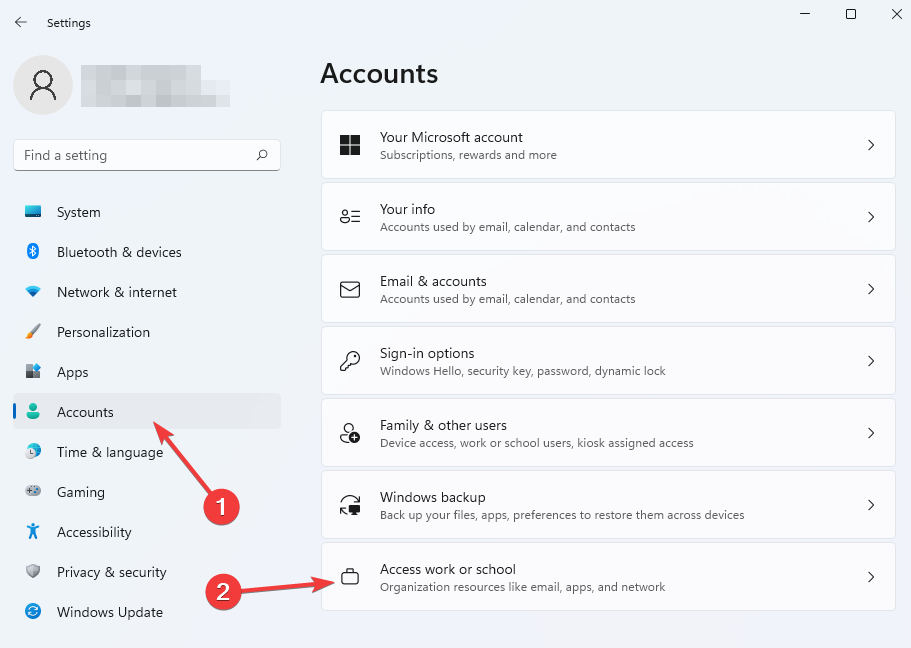
- Проверете дали има свързан акаунт. Ако е така, изключете го.
Надяваме се, че кодът за грешка 80090016 office 365 вече е разрешен и можете да работите с Outlook както преди. Ако проблемът продължава, проверете нашето ръководство как да поправя набор от ключове не съществува грешка.
За читателите, на които решенията в тази статия помогнаха, не се колебайте да споделите съвета, който работи за вас, в секцията за коментари по-долу.
 Все още имате проблеми?Поправете ги с този инструмент:
Все още имате проблеми?Поправете ги с този инструмент:
- Изтеглете този инструмент за ремонт на компютър оценен страхотно на TrustPilot.com (изтеглянето започва на тази страница).
- Щракнете върху Започни сканиране за да намерите проблеми с Windows, които биха могли да причинят проблеми с компютъра.
- Щракнете върху Поправи всичко за отстраняване на проблеми с патентовани технологии (Изключително отстъпка за нашите читатели).
Restoro е изтеглен от 0 читатели този месец.


